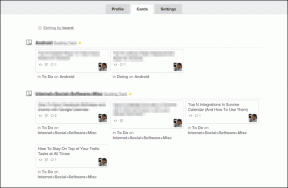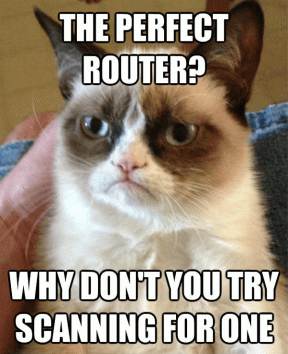Kaip naudoti „iMessage“ („Memoji“) lipdukus „WhatsApp“ ir kitose programose
Įvairios / / November 29, 2021
Jums nebereikia specialieji simboliai pvz., dvitaškis (: ), kabliataškis (; ) ir pan., kad sukurtumėte šypsenėles. Dabar emocijas galima išreikšti emocijų pagalba. Jei to neužtenka, turime ir lipdukų. „Apple“ siūlo specialią lipdukų versiją, žinomą kaip memojis, kur galite kurkite asmeninius lipdukus iš savo telefono. Jei norite naudoti atmintines WhatsApp ir kitose programose, esate tinkamoje vietoje.

Džiugu, kad „iMessage“ lipdukai nebus siunčiami kaip nuotrauka, bet bus rodomi kaip lipdukas „WhatsApp“. Skirtumas tarp nuotraukų ir lipdukų yra tas, kad nuotraukos yra didelio dydžio ir, jei turite, jas reikia atsisiųsti rankiniu būdu išjungtas automatinis medijos atsisiuntimas. Taip nėra su lipdukais. Jie yra mažo dydžio, greičiau siunčiami ir veikia daugiau ar mažiau kaip jaustukai.
Pažiūrėkime, kaip gauti memoji lipdukus iš „iMessage“ „WhatsApp“ ir kitose programose, tokiose kaip „Telegram“, „Facebook Messenger“ ir kt. Taip pat pasakysime, kaip naudoti „iMessage“ lipdukus „WhatsApp“ sistemoje „Android“.
Kaip gauti „Memoji“ lipdukus „WhatsApp“ ir kitose „iOS“ programose
1 žingsnis: Pirmiausia turite sukurti savo atmintinės lipduką, jei jo nesukūrėte. Norėdami tai padaryti, atidarykite „iMessage“ ir atidarykite esamą pokalbį su bet kuriuo asmeniu arba sukurkite naują pranešimą.
Bakstelėkite lipduko piktogramą, esančią po spausdinimo sritimi. Kraštutinėje kairėje pusėje bakstelėkite trijų taškų piktogramą ir pasirinkite New Memoji. Dabar sukurkite asmeninį lipduką pagal savo pasirinkimą. Žr patarimai, kaip kurti atmintines „iPhone“.


2 žingsnis: Sukūrę savo atmintinę, atidarykite „WhatsApp“ arba bet kurią kitą programą, palaikančią lipdukus, pvz., „Facebook Messenger“, „Telegram“ ir kt.
3 veiksmas: Jei Apple klaviatūrą naudojate kaip numatytąją klaviatūrą, apačioje palieskite ir palaikykite gaublio arba jaustukų piktogramą. Iš jo pasirinkite Emoji parinktį.


Jei naudojate trečiosios šalies klaviatūrą, pvz „SwiftKey“ arba „Gboard“., perjunkite į savąją „iOS“ klaviatūrą. Norėdami tai padaryti, palieskite ir palaikykite gaublio piktogramą ir pasirinkite Kitas klaviatūra arba joje gali būti rodoma kalba. Bakstelėkite tai. Kai suaktyvinama iOS klaviatūra, dar kartą palieskite ir palaikykite tą patį gaublio arba jaustukų piktogramą. Meniu pasirinkite jaustukus.


Taip pat „Guiding Tech“.
4 veiksmas: „IOS Emoji“ klaviatūroje pereikite į kraštinę klaviatūros kairę pusę, braukdami klaviatūra dešinėn. Pirmiausia pamatysite savo jaustukų skyrių „Dažnai naudojami“. Dar kartą braukite dešinėn ir atrasite skyrių su naujausiais „iMessage“ lipdukais. Bakstelėkite tą, kurį norite išsiųsti „WhatsApp“ pokalbyje.


Pastaba: Atrodo, kad atmintinės yra paslėptos, jei netinkamai braukiate. Dar kartą perbraukite dešinėn jaustukų klaviatūroje. Daugelis žmonių braukia netinkamai. Taigi jie negali peržiūrėti atmintinių lipdukų klaviatūroje.
5 veiksmas: Norėdami rasti ir išsiųsti kitus atmintinius, bakstelėkite trimis taškais esančią piktogramą dažnai naudojamų atmintinių skyriaus apačioje.

Tada pamatysite savo „Memoji“ lipdukų kolekciją. Bakstelėkite lipduką, kurį norite naudoti. Štai ekrano kopija, kaip memoji lipdukai taip pat rodomi Telegramoje, atlikdami tuos pačius veiksmus, kaip minėta aukščiau. Išsiaiškinti kaip naudoti „Telegram“ lipdukus „WhatsApp“..

Pataisymas: „Memoji“ lipdukai nepasiekiami klaviatūroje
Jei klaviatūroje nematote memoji lipdukų, turite įjungti nustatymą. Norėdami tai padaryti, atidarykite „Nustatymai“ savo telefone ir eikite į „Bendra“ > „Klaviatūra“. Slinkite žemyn ir įgalinkite nuorodą šalia „Memoji Stickers“.


Taip pat „Guiding Tech“.
Naudokite „iMessage“ lipdukus „WhatsApp“ sistemoje „Android“.
Jei norite naudoti savo „Memoji“ lipdukus „Android“ telefone, taip pat galite tai padaryti. Akivaizdu, kad tiesioginio būdo nėra, tačiau yra išeitis.
Štai žingsniai:
1 žingsnis: Siųskite atmintinę, kurią norite naudoti, iš „iPhone“ į „Android“ naudodami „WhatsApp“, kaip parodyta aukščiau.
2 žingsnis: Paleiskite „WhatsApp“ savo „Android“ telefone ir atidarykite pokalbį, kuriame yra atmintinės, išsiųstos iš jūsų „iPhone“.
3 veiksmas: Bakstelėkite lipduką. Atsidarys iššokantis langas. Bakstelėkite Pridėti prie parankinių. Lipdukas bus išsaugotas WhatsApp lipdukų skiltyje Mėgstamiausias. Pakartokite veiksmus su visomis atmintinėmis, kurias norite pridėti prie „WhatsApp for Android“.


4 veiksmas: Jei norite siųsti šias atmintines kitiems kontaktams iš „WhatsApp“ sistemoje „Android“, atidarykite pokalbį, į kurį norite siųsti atmintinę. Bakstelėkite jaustukų piktogramą šalia spausdinimo srities.

5 veiksmas: Bakstelėkite lipduko piktogramą apačioje. Tada bakstelėkite mėgstamiausią piktogramą, kad būtų rodomi mėgstami lipdukai. Rasite savo atmintines iš iPhone. Bakstelėkite tą, kurį norite išsiųsti.

Pro patarimas: Išsiaiškinti kaip sukurti jaustuką iš savęs „Android“..
Taip pat „Guiding Tech“.
Sukurkite savo lipdukus
Lipdukai papildo mūsų WhatsApp pokalbius. Galite atsisiųsti šaunūs „WhatsApp“ lipdukų paketai. Jei naudojate „Android“, galite sukurkite savo pasirinktinius WhatsApp lipdukus, net iš jūsų nuotraukų. Skamba smagiai, tiesa? Pabandyk.
Kitas: Norite naudoti „Facebook Messenger“ lipdukus „WhatsApp“? Sužinokite, kaip tai pasiekti, iš kitos nuorodos.